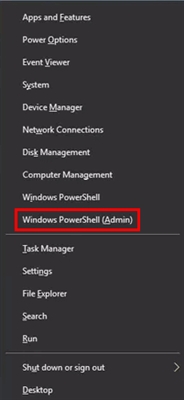با کار در Mozilla Firefox ، هر کاربر عملکرد این مرورگر را با توجه به نیازها و نیازهای خود تنظیم می کند. غالباً برخی از کاربران تنظیم دقیق را انجام می دهند که در این صورت مجدداً انجام می شود. امروز ما در مورد نحوه ذخیره تنظیمات در Firefox صحبت خواهیم کرد.
ذخیره تنظیمات در Firefox
یک کاربر بسیار نادر با یک مرورگر بدون نصب مجدد آن برای سالها پشت سر هم کار می کند. اگر به ویندوز مراجعه شود ، در این فرآیند ممکن است هم با مرورگر و هم با کامپیوتر خود مشکلی ایجاد شود ، در نتیجه ممکن است نیاز به نصب مجدد مرورگر وب یا سیستم عامل باشید. در نتیجه یک اینترنت اکسپلورر کاملاً تمیز دریافت خواهید کرد که نیاز به پیکربندی مجدد دارد یا خیر؟
روش 1: همگام سازی داده ها
Mozilla Firefox یک عملکرد هماهنگ سازی دارد که به شما امکان می دهد از یک حساب ویژه برای ذخیره اطلاعات در برنامه های افزودنی نصب شده ، تاریخ بازدید ، تنظیمات ساخته شده و غیره در سرورهای Mozilla استفاده کنید.
تمام کاری که شما باید انجام دهید اینست که به حساب Firefox خود وارد شوید و پس از آن داده ها و تنظیمات مرورگر در سایر دستگاه هایی که از مرورگر Mozilla استفاده می کنند ، در دسترس خواهند بود و شما نیز به حساب خود وارد خواهید شد.
بیشتر بخوانید: تنظیم نسخه پشتیبان در Mozilla Firefox
روش 2: MozBackup
ما در مورد برنامه MozBackup صحبت می کنیم ، که به شما امکان می دهد یک نسخه پشتیبان از پروفایل Firefox خود ایجاد کنید ، که در هر زمان بعدا می تواند برای بازیابی اطلاعات استفاده شود. قبل از شروع کار با برنامه ، Firefox را ببندید.
MozBackup را بارگیری کنید
- برنامه را اجرا کنید. روی دکمه کلیک کنید "بعدی"، پس از آن شما باید مطمئن شوید که پنجره بعدی بررسی شده است "تهیه نسخه پشتیبان از نمایه" (نسخه پشتیبان پروفایل) دوباره کلیک کنید "بعدی".
- اگر مرورگر شما از چندین پروفایل استفاده می کند ، یکی از نسخه های پشتیبان گیری را بررسی کنید. روی دکمه کلیک کنید "مرور" و پوشه ای را در رایانه انتخاب کنید که نسخه پشتیبان از مرورگر Firefox در آن ذخیره شود.
- پسورد را ذخیره کنید تا نسخه پشتیبان تهیه کنید. رمزعبور را مشخص کنید که قطعاً نمی توانید فراموش کنید.
- جعبه ها را برای موارد پشتیبان گیری بررسی کنید. از آنجا که در مورد ما باید تنظیمات Firefox را ذخیره کنیم ، پس از آن وجود یک علامت چک در کنار مورد است "تنظیمات عمومی" مورد نیاز موارد باقیمانده را به صلاحدید خود قرار دهید.
- این برنامه فرآیند تهیه نسخه پشتیبان را شروع می کند که مدتی طول می کشد.
- می توانید نسخه پشتیبان تهیه شده را به عنوان مثال در یک درایو فلش USB ذخیره کنید تا در صورت نصب مجدد سیستم عامل ، این پرونده را از دست ندهید.

لطفاً توجه داشته باشید که اگر از چندین پروفایل در Mozilla Firefox استفاده می کنید و همه آنها به آنها احتیاج دارید ، پس برای هر پروفایل باید یک نسخه پشتیبان جداگانه ایجاد کنید.




پس از آن ، بازیابی از نسخه پشتیبان نیز با استفاده از برنامه MozBackup انجام خواهد شد ، فقط در شروع برنامه باید توجه داشته باشید که نه "تهیه نسخه پشتیبان از نمایه"و "بازیابی نمایه"و سپس فقط باید مکان فایل پشتیبان را در رایانه مشخص کنید.

با استفاده از هر یک از روشهای پیشنهادی ، به شما اطمینان داده می شود که می توانید تنظیمات مرورگر Mozilla Firefox را ذخیره کنید و مهم نیست که برای رایانه چه اتفاقی می افتد ، همیشه می توانید آنها را بازیابی کنید.